新路由3设置网址(斐讯路由设置网址)
最后更新:2024-03-08 19:38:13 手机定位技术交流文章
新款tplink路由器设置网址
最近为家中更换了一个450M速率更快的新款TP-Link无线路由器,不过小编发现,新款TP-Link无线路由器设置方法与旧TP-Link路由器设置方法有所不同,登陆地址不再是192.168.1.1而是更换为tplogin.cn,并且登陆账号与密码也有改变。那么新款TP-Link无线路由器怎么设置呢?下面编为大家带来详细的新TP-Link无线路由器设置教程,下面是具体的准备工作与设置步骤。 TP-Link无线路由器怎么设置 新TP-Link路由器设置教程一、准备工作:1、首先是路由器的安装,主要是将路由器电源接上,并通电,然后就是网线的连接。如果是拨号上网用户,请将猫引出的网线插入到TP-Link路由器最特别的一个WLAN端口(颜色与其他不同),其他四个LAN端口(四个端口颜色相同),可以任意一个连接电脑。如果是光纤上网(没有猫)用户,请直接将网线插入最特别的一个WLAN端口,其他四个LAN端口用于连接电脑。不太明白的同学,请详细阅读:路由器怎么连接 菜鸟必看的路由器安装示意图。2、如果此前设置过电脑本地IP地址的朋友,请先将IP地址改为自动获取,具体设置教程,请见教程设置(如果此前已经是自动获取,则无需设置):Win8如何设置IP Win8本地IP地址设置教程。注:如果重来没有设置过电脑本地IP地址的朋友,可忽视第(2)条。二、2014新版TP-Link无线路由器设置教程(XP、Win7/8/10用户通用)第一步:首先打开浏览器,然后在地址栏里输入tplogin.cn,然后键盘上的回车键确认打开登陆界面,接下来我们需要设置新的路由器管理密码,完成后,点击底部的“确定”,如下图所示。注:新版TP-Link路由器不再是admin默认账户和密码,初次设置,需要用户自行创建一个路由器管理密码,用户需要妥善管理,它将用于今后登陆路由器管理。第二步:创建路由器登陆密码后,接下来会进入大家比较熟悉的老版路由器设置中心,初次使用,我们直接点击【设置向导】对话框下方的【下一步】,如下示意图所示。第三步:下一步会进入“设置向导-上网方式”的选择,如果是拨号上网用户,请选择【PPPoE(ADSL虚拟拨号)】,如果不确定自己宽带类型的话,默认选择【让路由器自动选择上网方式】即可,之后点击下方的【下一步】,如下图所示。如果选择【让路由器自动选择上网方式】的话,会自动检测您的上网方式,我们等待其检测完成即可,如下图所示。TP-Link无线路由器设置教程第四步:大多数家庭朋友的上网方式都是PPPoE(ADSL虚拟拨号)方式,小编家也不例外,检测完后,自动进入如下【设置向导-PPPoE】设置界面,这里我们需要填写上网账号和上网口令,完成后,点击下方面的【下一步】,如下图所示。注:上网账号和口令就是网络商提供给我们的宽带账号密码,如果已经忘记或者不清楚,请咨询您的网络服务商获取账号密码,请认真填写您的宽带账号和密码,如果填写错误,将会导致路由器无法连接网络。第五步:上网设置完成后,接下来会进入如下【设置向导-无线设置】界面,这里的SSID是指无线网络名称,大家可以默认不填,或者填写称自己喜欢的名称,如www.或者脚本之家家的路由器等等。接下来下面必须为无线路由器设置无线密码,这里需要先勾选上【WPA-PSK/WPA2-PSK】,然后在PSK密码后,填写上Wifi无线密码即可,完成后,同样点击下方的【下一步】,如下界面图所示。注:填写的PSK密码为wifi无线网络密码,今后笔记本/平板/智能手机连接无线网络,需要用到此密码,请妥善记住。另外,如果不需要开启Wifi无线网络,则选择【不启动无线安全】即可。第六步:下一步之后,就进入了TP-Link无线路由器设置最后一步了,到这里说明无线路由器已经设置完成,直接点击【重启】路由器,开始生效,支持路由器设置就完成了。通过以上六步设置,我们就完成了TP-Link无线路由器设置了,至此我们的电脑就可以开启上网之旅,笔记本/平板/手机用户还可以连接上刚刚我们创建的无线网络,如下图所示。 以上就是2014新版TP-Link路由器设置教程,相比旧TP-Link无线路由器设置区别并不大,主要默认登陆地址由192.168.1.1更改为tplogin.cn,另外取消了默认路由器管理账号密码为admin,此方式的更改,主要为了提升无线路由器安全。
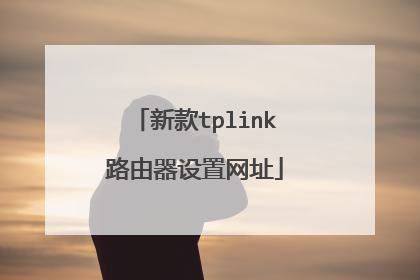
换新路由器后怎么设置
有的用户新买了一个无线路由器回来,不知道是否需要重新设置,或者是不知道应该怎么重新设置新路由器上网。那么换了路由器需要重新设置吗?新换的路由器怎么设置?一起来看看。首先,需要告诉大家的是,一台新购买回来的无线路由器,是需要经过设置才能上网的。至于应该怎么设置,下面我用一台TP-Link路由器来大家进行演示。一台新购买的无线路由器第一步、设置电脑IP地址在设置新买回来的路由器之前,需要检查下电脑上的IP地址,是不是已经设置成了自动获得(动态IP),如下图所示。把IP地址设置为自动获得第二步、连接新路由器需要把新买回来的路由器连接到网络中,记住路由器的连接原则:WAN口连接猫/光猫/宽带网线;1、2、3、4口中的任意一个连接电脑。请大家在连接路由器的时候,一定要按照上诉原则来进行连接。1、电话线上网:用户需要准备2根网线,一根网线用来连接ADSL Modem(宽带猫)与路由器的WAN接口;另一根网线用来连接计算机与路由器的LAN(1、2、3、4)口中任意一个。电话线上网时,新路由器的连接方式2、光纤上网:用户需要准备2根网线,一根网线用来连接光猫与路由器的WAN接口,另一根网线用来连接计算机与路由器的`LAN接口(1/2/3/4中的任意一个都可以)。连接方式和电话线的一样,请参考上面的图片进行连接。光钎上网时,新路由器的连接方式3、网线入户上网:用户需要准备1根网线,先把宽带运营商提供的入户宽带网线插在路由器的WAN接口,再把准备的这根网线,一头连接电脑,另一头连接路由器的LAN接口(1/2/3/4中的任意一个都可以)。宽带网线接入上网时,新路由器的连接方式注意问题:(1)、按照上诉方式连接路由器后,电脑暂时不能上网了;当路由器完成设置后,电脑自动就可以上网了。(2)、很多小白经常问道,这样连接路由后,电脑都不能上网了,怎么能够设置路由器呢?这里说一下:设置路由器的时候,不需要电脑能够上网,只需要按照上面的方法正确连接路由器,电脑就能够进入路由器设置界面,设置路由器联网的。(3)、注意问题,用来连接猫与路由器、路由器与电脑之间的网线,一定要是可以正常使用的。如果网线有问题,会导致无法登录到 的设置界面,或者设置后不能够上网。第三步、设置新路由器上网1、在浏览器中输入新路由器的设置网址,打开路由器的设置界面。在浏览器中输入路由器的设置网址重要提示:不同的路由器,设置网址不一样,请在你的路由器底部标签上查看,或者在说明书查看。一般IP地址、管理页面 选项后面的就是该路由器的设置网址。在路由器底部标签上查看设置网址、密码信息1在路由器底部标签上查看设置网址、密码信息2在路由器底部标签上查看设置网址、密码信息32、在弹出的界面中,输入默认密码(或者设置管理员密码),然后登录到设置界面。注意问题:请在你自己路由器底部标签上查看,你的路由器是否有默认登录密码,如果有,打开设置界面后,输入默认密码登录即可,如下图所示:有默认密码的输入默认密码登录如果你的路由器未给出默认密码,则该路由器在第一次打开设置界面时,会提示用户先设置一个“管理员密码”(也就是登录密码),如下图所示:没有默认密码的,会提示用户设置管理员密码3、进入路由器的设置界面,运行设置向导运行路由器上的设置向导功能4、选择上网方式:选择“PPPoE(ADSL虚拟拨号)”——>点击“下一步”。根据自己办理的宽带类型,选择上网方式5、配置宽带帐号和密码:输入宽带运营商提供的宽带帐号和密码——>点击“下一步”。设置新路由器上网6、配置无线网络:“SSID”即无线网络名称,用户根据自己的需求进行设置——>勾选“ WPA-PSK/WPA2-PSK”——>设置“PSK密码”——>点击“下一步”。设置新路由器中的无线网络7、重启路由器:点击“重启”——>在弹出对话框点击“确定”。设置完成8、重启完成后,重新登录到无线路由器的设置界面,点击“运行状态”——>查看“WAN口状态”,如果显示已经获取到了IP地址等信息,如下图所示,表示设置成功,可以正常上网了。检查新的路由器设置后联网是否成功
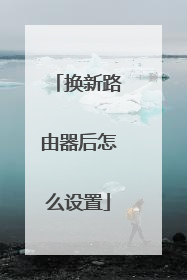
新路由newifi怎么登陆后台打开设置界面
本人是建议设置为自动获得IP地址。因为路由器出厂都会开启DHCP服务。如果这里有设置和新路由不一样的网段的话则会连接不到新路由。 再把你的新路由翻过来看看,后面就会写该路由器的默认设置IP地址及密码。电脑上获得了IP地址以后,然后在浏览器的地栏上输入192.168.99.1再按一下转到或是回车键。点击【轻松配置】然后再把你路由器的默认密码输入进去,这样就可以登陆到后台设置界面。登陆成功。这就是新路由的设置界面,在这里你可以设置路由器的上网,固定IP地址。或是限制网速等等都可以操作的。扩展资料:笔记本维护原则:1、长时间不使用电脑时,可透过键盘上的功能键暂时仅将液晶显示屏幕电源关闭,除了节省电力外亦可延长屏幕寿命。2、请勿用力盖上液晶显示屏幕屏幕上盖或是放置任何异物在键盘及显示屏幕之间,避免上盖玻璃因重压而导致内部组件损坏。3、请勿用手指甲及尖锐的物品(硬物)碰触屏幕表面以免刮伤。4、液晶显示屏幕表面会因静电而吸附灰尘,建议购买液晶显示屏幕专用擦拭布来清洁您的屏幕,请勿用手指拍除以免留下指纹,并请轻轻擦拭。5、请勿使用化学清洁剂擦拭屏幕。电池(Battery)1、当无外接电源的情况下,倘若当时的工作状况暂时用不到PCMCIA插槽中的卡片,建议先将卡片移除以延长电池使用时间。2、室温(20-30度)为电池最适宜之工作温度,温度过高或过低的操作环境将降低电池的使用时间。3、在可提供稳定电源的环境下使用笔记本电脑时,将电池移除可延长电池受寿命是不正确的。就华硕笔记本电脑而言,当电池电力满充之后,电池中的充电电路会自动关闭,所以不会发生过充的现象。4、建议平均三个月进行一次电池电力校正的动作。5、电源适配器(AC Adapter)使用时参考国际电压说明”{ad}键盘(Keyboard)1、累积灰尘时,可用小毛刷来清洁缝隙,或是使用一般在清洁照相机镜头的高压喷气罐,将灰尘吹出,或使用掌上型吸尘器来清除键盘上的灰尘和碎屑。2、清洁表面,可在软布上沾上少许清洁剂,在关机的情况下轻轻擦拭键盘表面。硬盘(Hard Disk)3、尽量在平稳的状况下使用,避免在容易晃动的地点操作计算机。4、开关机过程是硬盘最脆弱的时候。此时硬盘轴承尚未转速尚未稳定,若产生震动,则容易造成坏轨。故建议关机后等待约十秒左右后再移动笔记本电脑。5、平均每月执行一次磁盘重组及扫描,以增进磁盘存取效率。触控板(Touchpad)1、使用触控板时请务必保持双手清洁,以免发生光标乱跑之现象。2、不小心弄脏表面时,可将干布沾湿一角轻轻擦拭触控板表面即可,请勿使用粗糙布等物品擦拭表面。3、 触摸板是感应式精密电子组件,请勿使用尖锐物品在触控面板上书写,亦不可重压使用,以免造成损坏。散热(Thermal Dissipation)1、一般而言,笔记本电脑制造厂商将透过风扇﹑散热导管(Heat Pipe )﹑大型散热片﹑散热孔等方式来降低使用中所产生的高温。2、为节省电力并避免噪音,笔记本电脑的风扇并非一直运转的,而是CPU到达一定温度时,风扇才会启动。 3、将笔记本电脑放置在柔软的物品上,如:床上﹑ 沙发上,有可能会堵住散热孔而影响散热效果进而降低运作效能,甚至死机。
无线网络(wifi)的网关配置界面打开方法:1.打开电脑的wifi,搜索路由器默认wifi名(路由器背面铭牌有写),连接wifi网络。2.打开电脑浏览器,输入路由器背后铭牌的网关ip地址(一般是192.168.1.1),进入网关配置界面。
192.168.99.1,也可以直接输入newifi.com。 望采纳
新路由器?什么牌子?
无线网络(wifi)的网关配置界面打开方法:1.打开电脑的wifi,搜索路由器默认wifi名(路由器背面铭牌有写),连接wifi网络。2.打开电脑浏览器,输入路由器背后铭牌的网关ip地址(一般是192.168.1.1),进入网关配置界面。
192.168.99.1,也可以直接输入newifi.com。 望采纳
新路由器?什么牌子?

设置路由器密码的网址是什么
一、首先,找到路由器设备,在路由器底部找到“IP地址”位置,即可看到设置路由器密码的网址。二、然后,在电脑上浏览器中输入路由器管理的网址,记录管理界面。三、然后,在界面中输入路由器的账号密码。四、然后,选择界面中的“无线设置”,点击打开。五、然后,选择“无线安全设置”,点击打开。六、最后,就可以在路由器的网址中修改密码了,问题解决。
一、准确的说不是设置路由器密码的网站,而是进入路由器配置页面的ip地址,一般为192.168.1.1或者192.168.0.1,具体应该查看路由器的说明书,或者查看路由器表面的标签说明。二、如果依照说明书ip无法进入,那么应该是默认地址被修改,可还原出厂设置,然后使用默认地址进行登录,还原方法如下:1、路由器开启电源;2、按下路由器表面的reset复位按钮,个别路由器是一个小孔,可用牙签捅入小孔,按下内部按键;3、保存10-20秒,等待指示灯整齐闪烁即可恢复出厂设置;4、此时打开浏览器即可以默认账户、密码登录。
一、通常是192.168.1.1或者是192.168.0.1,请查看路由器背面的登录信息。二、无线路由器设置密码方法:【设置路由器密码】1、打开浏览器,在地址栏输入192.168.1.1(一般路由器地址是这个或者查看路由器背面的登录信息)进路由-输入用户名,密码 ,(默认一般是admin)。2、点击:系统工具--登陆口令--修改---保存。【设置无线wifi密码】1、打开浏览器,在地址栏输入192.168.1.1(一般路由器地址是这个或者查看路由器背面的登录信息)进路由-输入用户名,密码 ,(默认一般是admin)。2、无线设置--无线安全设置--选择【WPA-PSK/WPA2-PSK】。①、认证类型:自动。②、加密算法:AES。③、PSK密码就是无线密码。设置成需要的密码。
路由器的底部一般都有设置的IP地址。 新的智能路由器比如小米的可以使用“www.miwifi.com”配置 路由器机器型号不一样,设置的IP地址好网址都是不一样的。可以理解不?
路由器的背面有ip地址,在ie浏览器地址栏输入即可
一、准确的说不是设置路由器密码的网站,而是进入路由器配置页面的ip地址,一般为192.168.1.1或者192.168.0.1,具体应该查看路由器的说明书,或者查看路由器表面的标签说明。二、如果依照说明书ip无法进入,那么应该是默认地址被修改,可还原出厂设置,然后使用默认地址进行登录,还原方法如下:1、路由器开启电源;2、按下路由器表面的reset复位按钮,个别路由器是一个小孔,可用牙签捅入小孔,按下内部按键;3、保存10-20秒,等待指示灯整齐闪烁即可恢复出厂设置;4、此时打开浏览器即可以默认账户、密码登录。
一、通常是192.168.1.1或者是192.168.0.1,请查看路由器背面的登录信息。二、无线路由器设置密码方法:【设置路由器密码】1、打开浏览器,在地址栏输入192.168.1.1(一般路由器地址是这个或者查看路由器背面的登录信息)进路由-输入用户名,密码 ,(默认一般是admin)。2、点击:系统工具--登陆口令--修改---保存。【设置无线wifi密码】1、打开浏览器,在地址栏输入192.168.1.1(一般路由器地址是这个或者查看路由器背面的登录信息)进路由-输入用户名,密码 ,(默认一般是admin)。2、无线设置--无线安全设置--选择【WPA-PSK/WPA2-PSK】。①、认证类型:自动。②、加密算法:AES。③、PSK密码就是无线密码。设置成需要的密码。
路由器的底部一般都有设置的IP地址。 新的智能路由器比如小米的可以使用“www.miwifi.com”配置 路由器机器型号不一样,设置的IP地址好网址都是不一样的。可以理解不?
路由器的背面有ip地址,在ie浏览器地址栏输入即可

新款tplink路由器设置网址
最近为家中更换了一个450M速率更快的新款TP-Link无线路由器,不过小编发现,新款TP-Link无线路由器设置方法与旧TP-Link路由器设置方法有所不同,登陆地址不再是192.168.1.1而是更换为tplogin.cn,并且登陆账号与密码也有改变。那么新款TP-Link无线路由器怎么设置呢?下面编为大家带来详细的新TP-Link无线路由器设置教程,下面是具体的准备工作与设置步骤。 TP-Link无线路由器怎么设置 新TP-Link路由器设置教程一、准备工作:1、首先是路由器的安装,主要是将路由器电源接上,并通电,然后就是网线的连接。如果是拨号上网用户,请将猫引出的网线插入到TP-Link路由器最特别的一个WLAN端口(颜色与其他不同),其他四个LAN端口(四个端口颜色相同),可以任意一个连接电脑。如果是光纤上网(没有猫)用户,请直接将网线插入最特别的一个WLAN端口,其他四个LAN端口用于连接电脑。不太明白的同学,请详细阅读:路由器怎么连接 菜鸟必看的路由器安装示意图。2、如果此前设置过电脑本地IP地址的朋友,请先将IP地址改为自动获取,具体设置教程,请见教程设置(如果此前已经是自动获取,则无需设置):Win8如何设置IP Win8本地IP地址设置教程。注:如果重来没有设置过电脑本地IP地址的朋友,可忽视第(2)条。二、2014新版TP-Link无线路由器设置教程(XP、Win7/8/10用户通用)第一步:首先打开浏览器,然后在地址栏里输入tplogin.cn,然后键盘上的回车键确认打开登陆界面,接下来我们需要设置新的路由器管理密码,完成后,点击底部的“确定”,如下图所示。注:新版TP-Link路由器不再是admin默认账户和密码,初次设置,需要用户自行创建一个路由器管理密码,用户需要妥善管理,它将用于今后登陆路由器管理。第二步:创建路由器登陆密码后,接下来会进入大家比较熟悉的老版路由器设置中心,初次使用,我们直接点击【设置向导】对话框下方的【下一步】,如下示意图所示。第三步:下一步会进入“设置向导-上网方式”的选择,如果是拨号上网用户,请选择【PPPoE(ADSL虚拟拨号)】,如果不确定自己宽带类型的话,默认选择【让路由器自动选择上网方式】即可,之后点击下方的【下一步】,如下图所示。如果选择【让路由器自动选择上网方式】的话,会自动检测您的上网方式,我们等待其检测完成即可,如下图所示。TP-Link无线路由器设置教程第四步:大多数家庭朋友的上网方式都是PPPoE(ADSL虚拟拨号)方式,小编家也不例外,检测完后,自动进入如下【设置向导-PPPoE】设置界面,这里我们需要填写上网账号和上网口令,完成后,点击下方面的【下一步】,如下图所示。注:上网账号和口令就是网络商提供给我们的宽带账号密码,如果已经忘记或者不清楚,请咨询您的网络服务商获取账号密码,请认真填写您的宽带账号和密码,如果填写错误,将会导致路由器无法连接网络。第五步:上网设置完成后,接下来会进入如下【设置向导-无线设置】界面,这里的SSID是指无线网络名称,大家可以默认不填,或者填写称自己喜欢的名称,如www.或者脚本之家家的路由器等等。接下来下面必须为无线路由器设置无线密码,这里需要先勾选上【WPA-PSK/WPA2-PSK】,然后在PSK密码后,填写上Wifi无线密码即可,完成后,同样点击下方的【下一步】,如下界面图所示。注:填写的PSK密码为wifi无线网络密码,今后笔记本/平板/智能手机连接无线网络,需要用到此密码,请妥善记住。另外,如果不需要开启Wifi无线网络,则选择【不启动无线安全】即可。第六步:下一步之后,就进入了TP-Link无线路由器设置最后一步了,到这里说明无线路由器已经设置完成,直接点击【重启】路由器,开始生效,支持路由器设置就完成了。通过以上六步设置,我们就完成了TP-Link无线路由器设置了,至此我们的电脑就可以开启上网之旅,笔记本/平板/手机用户还可以连接上刚刚我们创建的无线网络,如下图所示。 以上就是2014新版TP-Link路由器设置教程,相比旧TP-Link无线路由器设置区别并不大,主要默认登陆地址由192.168.1.1更改为tplogin.cn,另外取消了默认路由器管理账号密码为admin,此方式的更改,主要为了提升无线路由器安全。
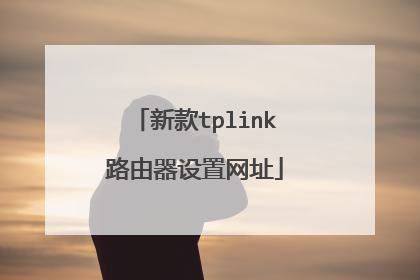
本文由 在线网速测试 整理编辑,转载请注明出处。

